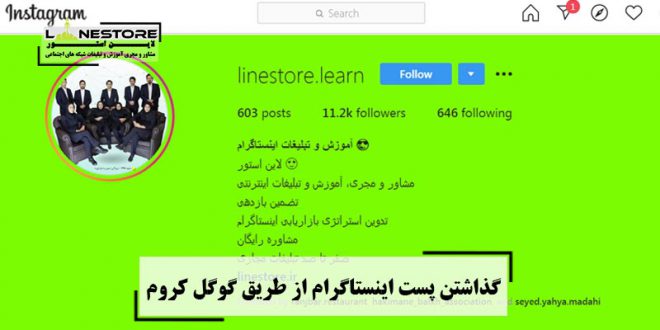گذاشتن پست اینستاگرام از طریق گوگل کروم
سلام و درود فراوان به همراهان عزیز و همیشگی سایت محبوب لاین استور
در این مطلب می پردازیم به گذاشتن پست اینستاگرام از طریق گوگل کروم ، همراه ما باشید .
شاید براتون اتفاق افتاده باشه که بخواین در پیجتون پست بزارین ولی به هر دلیلی از طریق گوشی امکانش نباشه مثلا گوشی شارژ برقی نداشته باشه و خاموش باشه و هزار دلیل دیگه ….
همراه ما باشید تا ببینیم چجوری میشه از طریق کامپیوتر و مرورگر گوگل کروم برای پیجمون پست انتشار بدیم .
گذاشتن پست اینستاگرام از طریق گوگل کروم
۱ – خب مرورگر گوگل کروم رو باز کنید و آدرس پیجتون رو در قسمت آدرس وارد نمایید به طور مثال : instagram.com/linestore.learn .
۲ – وارد حساب خود شوید یا به عبارتی لاگین کنید .
۳ – در صفحه اصلی مانند تصویر زیر کلیک راست کرده و گزینه Inspect یا کلید های ترکیبی Ctrl+Shift+I را بفشارید.
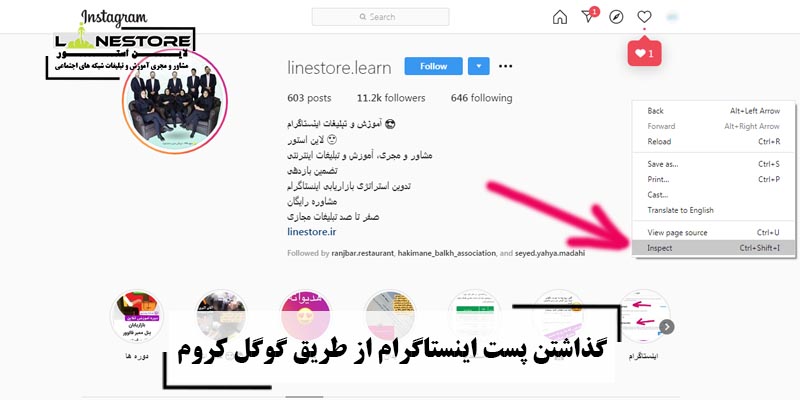
۴ – صفحه مرورگر به دوقسمت تقسیم شده که سمت راست، کدها و سورس های سایت و سمت چپ نمای بصری می باشد.
مانند تصویر برروی آیکن گوشی کلیک کنید .
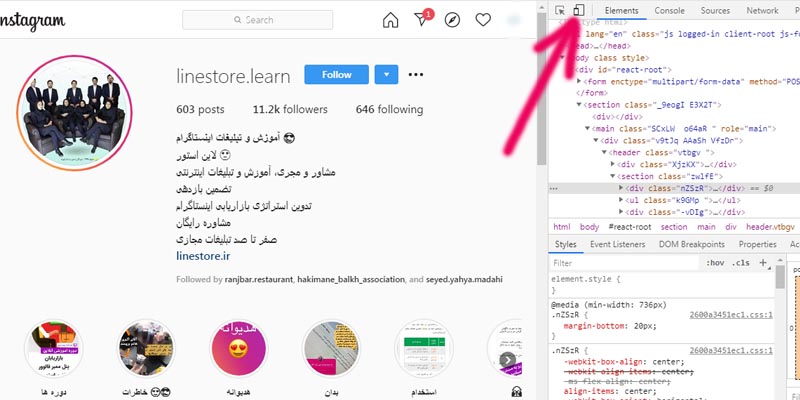
وقتی بر روی آیکن گوشی که در بالا زدیم کلیک کردید می بینید که مرورگر به حالت تصویر زیر در خواهد آمد
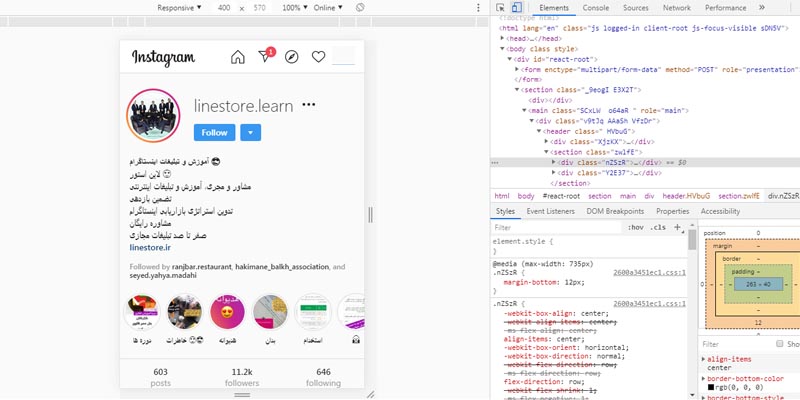
۵ – اکنون با Refresh کردن صفحه یا فشردن کلید F5، منوی اصلی نسخه اپلیکیشن گوشی که در پایین برنامه وجود دارد را مشاهده می فرمائید.
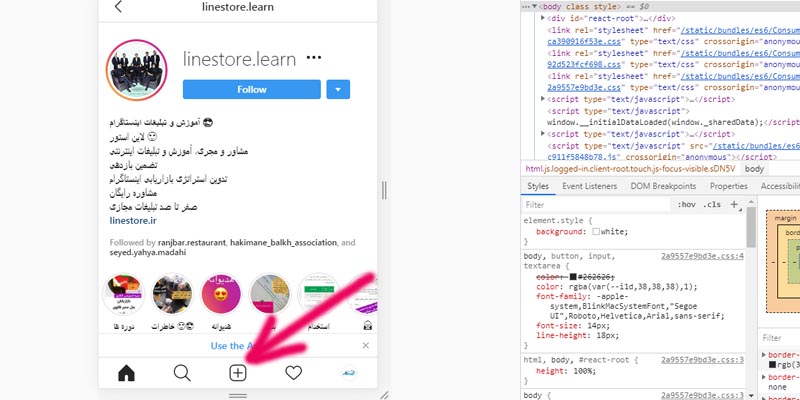
۶ – مانند تصویر بالا بروی علامت + کلیک کنید تا پنجره مربوط به انتخاب عکس باز شود . سپس مانند تصویر زیر عکس دلخواه را انتخاب کرده و دکمه Open را می زنید.
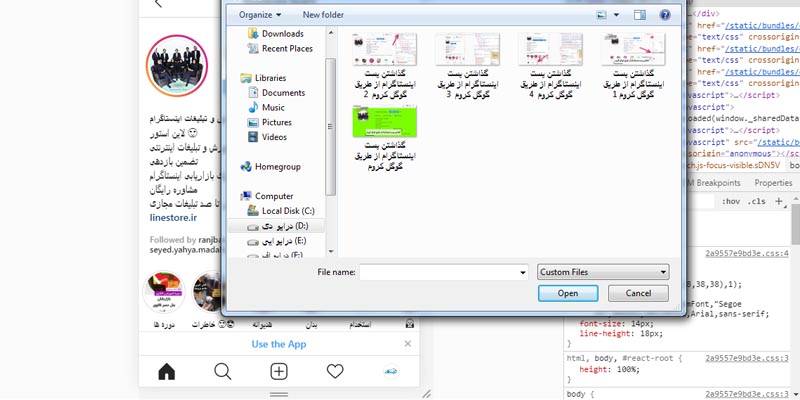
۷ – در پنجره بعدی، همانند نسخه موبایل می توانید پست خودتون رو Edit یا Filter نمائید، سپس گزینه Next را بزنید.
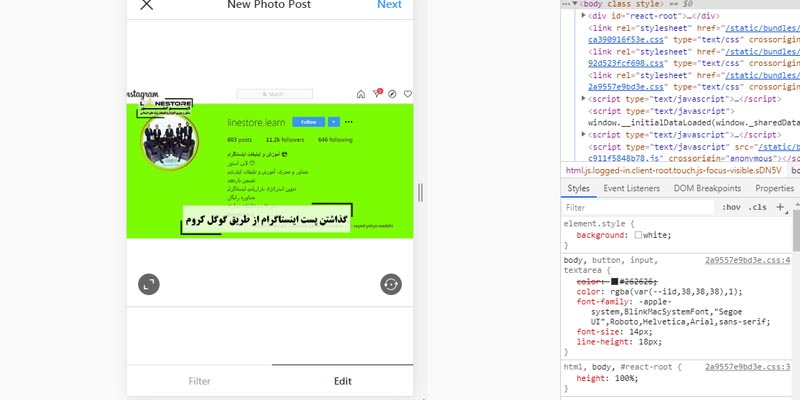
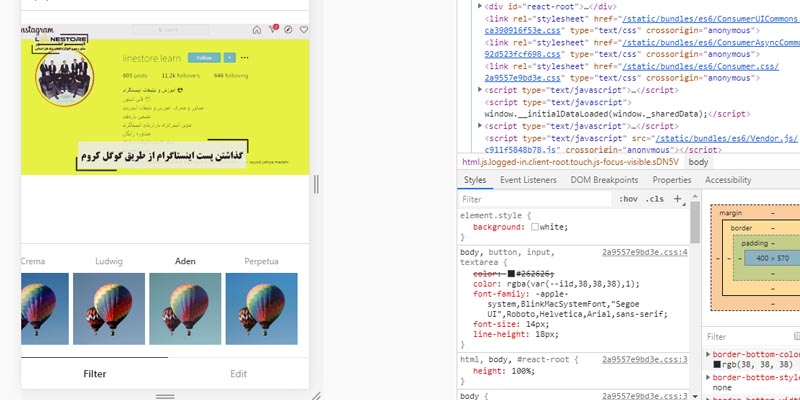
۸ – در قدم بعدی می توانید برای پست کپشن (caption)، موقعیت جغرافیایی (Location)، تگ افراد (Tag people)، و برای عکس متن Alt را بنویسید و در نهایت گزینه Share را تپ کنید تا پست شما در اینستاگرام درج شود.
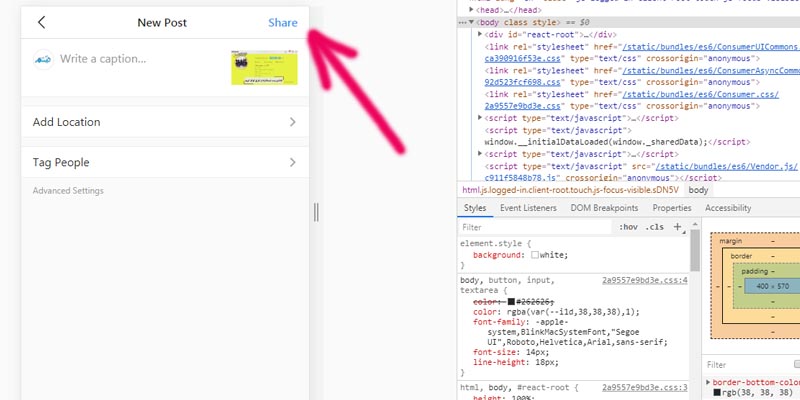
ثبت نام رایگان در پنل ممبر فالوور نوتیفیکیشن لاین استور
📘 پیشنهاد مطالعه 📘
⇓⇓⇓⇓⇓⇓⇓⇓⇓⇓⇓⇓⇓⇓⇓⇓⇓
⇓ پیشنهادی برای شما ⇓
🍀 با نام دلخواه خود به کسب درآمد بپردازید 🍀
با نام خود نماینده لاین استور شوید ( نمایندگی ری برند )
اطلاعات بیشتر در خصوص نمایندگی ریبرند رو اینجا بخونید
و یا همین الان با شماره های مندرج در سایت در تماس شوید ( مشاوره رایگان )
منشن اینستاگرام
پنل ممبر فالوور نوتیفیکیشن میدونی چیه ؟؟
🌸 راهنمای جامع پنل ممبر و فالور و نوتیفیکیشن 😍 میخوای مطالعه کنی؟؟
میخوای از اینستاگرام کسب در آمد داشته باشی ؟؟
لطفا برای مشاوره رایگان در خصوص ارائه خدمات؛ به لینک زیر مراجعه کنید:
 لاین استور| دستگاه باشگاه مشتریان | سیستم های مدیریت مشتری | دیجیتال مارکتینگ لاین استور مشاور و مجری تبلیغات | سیستم های مدیریت مشتری | تولیدکننده دستگاه های باشگاه مشتریان
لاین استور| دستگاه باشگاه مشتریان | سیستم های مدیریت مشتری | دیجیتال مارکتینگ لاین استور مشاور و مجری تبلیغات | سیستم های مدیریت مشتری | تولیدکننده دستگاه های باشگاه مشتریان